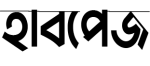জুমের কিছু বৈশিষ্ট্য হল:
- উচ্চ-মানের ভিডিও এবং অডিও
- একাধিক ব্যবহারকারীর সাথে একযোগে যোগাযোগ
- ভাগ করা স্ক্রিন
- লাইভ টাইপিং
- চ্যাটিং
- রেকর্ডিং
জুম একটি জনপ্রিয় ভিডিও কনফারেন্সিং অ্যাপ্লিকেশন যা ব্যবসা, শিক্ষা এবং ব্যক্তিগত ব্যবহারের জন্য ব্যবহৃত হয়। এটি দূরবর্তীভাবে যোগাযোগ এবং সহযোগিতা করার একটি কার্যকর উপায়।
বাংলাদেশে, জুম অ্যাপটি ব্যাপকভাবে ব্যবহৃত হয়। এটি ব্যবসা, শিক্ষা এবং ব্যক্তিগত ব্যবহারের জন্য জনপ্রিয়।
২০২৩ সালের ৩ অক্টোবর, জুম অ্যাপের সর্বশেষ সংস্করণটি৫.৮.0।
জুমের কিছু ব্যবহারিক উদাহরণ:
- ব্যবসায়িক মিটিং এবং প্রশিক্ষণ
- শিক্ষামূলক ক্লাস এবং সেমিনার
- পারিবারিক এবং বন্ধুদের সাথে যোগাযোগ
- দূরবর্তী কাজ এবং সহযোগিতা
জুমের কিছু সুবিধা:
- উচ্চ-মানের ভিডিও এবং অডিও
- সহজ ব্যবহার
- বিভিন্ন প্ল্যাটফর্মের জন্য উপলব্ধ
- বিনামূল্যে এবং প্রিমিয়াম বিকল্প
জুমের কিছু অসুবিধা:
- নিরাপত্তা উদ্বেগ
- ইন্টারনেট সংযোগের প্রয়োজন
জুম অ্যাপ ব্যবহার করার জন্য পদক্ষেপ:
১। আপনার ডিভাইসে জুম অ্যাপটি ডাউনলোড এবং ইনস্টল করুন।
২। অ্যাপটি খুলুন এবং একটি অ্যাকাউন্ট তৈরি করুন।
৩। একটি নতুন ভিডিও কনফারেন্স শুরু করতে, “নতুন কনফারেন্স” বোতামটি ক্লিক করুন।
৪। আপনি যে ব্যবহারকারীদের সাথে যোগাযোগ করতে চান তাদের আমন্ত্রণ জানান।
৫। ভিডিও কনফারেন্স শুরু করতে, “শুরু করুন” বোতামটি ক্লিক করুন।
জুমের কিছু বিকল্প:
- গুগল মিটে
- মাইক্রোসফ্ট টিম
- স্কায়েপ
- ফেসবুক ভিডিও কনফারেন্সিং
- গুগল হ্যাংআউটস
জুম অ্যাপ ব্যবহারের নিয়ম
জুম অ্যাপ ব্যবহারের জন্য নিম্নলিখিত নিয়মগুলি অনুসরণ করুন:
১। জুম অ্যাপ ডাউনলোড এবং ইনস্টল করুন।
জুম অ্যাপটি একটি কম্পিউটার, স্মার্টফোন বা ট্যাবলেটে ডাউনলোড এবং ইনস্টল করা যেতে পারে। জুম অ্যাপের ওয়েবসাইট থেকে অ্যাপটি ডাউনলোড করুন বা আপনার ডিভাইসের অ্যাপ স্টোর থেকে এটি ইনস্টল করুন।
২। একটি অ্যাকাউন্ট তৈরি করুন।
জুম অ্যাপ ব্যবহার করতে, আপনাকে একটি অ্যাকাউন্ট তৈরি করতে হবে। একটি অ্যাকাউন্ট তৈরি করতে, জুম অ্যাপ খুলুন এবং “নিবন্ধন” বোতামটি ক্লিক করুন। আপনার নাম, ইমেল ঠিকানা এবং পাসওয়ার্ড দিয়ে একটি অ্যাকাউন্ট তৈরি করুন।
৩। একটি ভিডিও কনফারেন্স শুরু করুন।
একটি ভিডিও কনফারেন্স শুরু করতে, জুম অ্যাপ খুলুন এবং “নতুন কনফারেন্স” বোতামটি ক্লিক করুন। আপনি একটি আইডি এবং পাসওয়ার্ড তৈরি করতে পারেন বা একটি অনির্ধারিত কনফারেন্সে যোগ দিতে পারেন।
৪। অন্যদের আমন্ত্রণ জানান।
আপনি যে ব্যবহারকারীদের সাথে যোগাযোগ করতে চান তাদের আমন্ত্রণ জানান। আপনি একটি লিঙ্ক শেয়ার করতে পারেন, একটি আমন্ত্রণ পাঠাতে পারেন বা তাদের আইডি এবং পাসওয়ার্ড দিয়ে তাদের কনফারেন্সে যোগ করতে পারেন।
৫। ভিডিও কনফারেন্সে যোগ দিন।
আপনার আমন্ত্রণে পাওয়া লিঙ্কটিতে ক্লিক করুন বা জুম অ্যাপে “জয়েন মিটিং” বোতামটি ক্লিক করুন। আপনার আইডি এবং পাসওয়ার্ড দিয়ে কনফারেন্সে যোগ দিন।
জুম অ্যাপ ব্যবহারের কিছু টিপস:
- আপনার কনফারেন্সের জন্য একটি উপযুক্ত নাম এবং ব্যাকগ্রাউন্ড সেট করুন।
- আপনার মাইক্রোফোন এবং ক্যামেরা পরীক্ষা করুন।
- আপনার কনফারেন্সের জন্য প্রয়োজনীয় সমস্ত নথি এবং উপকরণ প্রস্তুত করুন।
- অন্যদের কথা শোনেন এবং তাদের সাথে যোগাযোগ করুন।
- আপনার কনফারেন্সের সময় ট্র্যাফিক এবং অন্যান্য বিঘ্ন এড়াতে চেষ্টা করুন।
জুম অ্যাপের কিছু নিরাপত্তা টিপস:
- আপনার অ্যাকাউন্টের জন্য শক্তিশালী পাসওয়ার্ড ব্যবহার করুন।
- আপনার কনফারেন্সের জন্য একটি পাসওয়ার্ড সেট করুন।
- আপনার কনফারেন্সের জন্য একটি নিরাপদ সংযোগ ব্যবহার করুন।
- আপনার কনফারেন্সে যারা যোগদান করছেন তাদের পর্যবেক্ষণ করুন।
জুম অ্যাপের কিছু গ্রহণযোগ্য ব্যবহারের নির্দেশিকা:
- জুমে কোনও অবৈধ বা অনুপযুক্ত বিষয়বস্তু ভাগ করা যাবে না।
- জুমে কোনও ব্যক্তিগত বা গোপনীয় তথ্য ভাগ করা যাবে না।
- জুমে কোনও ব্যক্তিকে হয়রানি বা বিরক্ত করা যাবে না।
জুম অ্যাপ একটি শক্তিশালী ভিডিও কনফারেন্সিং অ্যাপ্লিকেশন যা ব্যক্তিগত এবং পেশাদার উভয় উদ্দেশ্যে ব্যবহার করা যেতে পারে। এই নিয়মগুলি অনুসরণ করে, আপনি জুম অ্যাপটিকে সর্বোত্তম উপায়ে ব্যবহার করতে সক্ষম হবেন।
কিভাবে জুন ক্লাসে জয়েন করবেন
জুন ক্লাসে যোগদানের জন্য, আপনাকে প্রথমে একটি জুম অ্যাকাউন্ট তৈরি করতে হবে। আপনি জুম অ্যাপের ওয়েবসাইট বা অ্যাপের মাধ্যমে একটি অ্যাকাউন্ট তৈরি করতে পারেন।
একটি জুম অ্যাকাউন্ট তৈরি করার পরে, আপনাকে একটি ক্লাস কোড বা লিঙ্ক প্রয়োজন। ক্লাস কোড বা লিঙ্কটি আপনার শিক্ষক আপনাকে প্রদান করবেন।
ক্লাস কোড বা লিঙ্কটি ব্যবহার করে, আপনি জুম অ্যাপে ক্লাসে যোগদান করতে পারেন।
জুন ক্লাসে যোগদানের জন্য পদক্ষেপগুলি:
১। একটি জুম অ্যাকাউন্ট তৈরি করুন।
২। আপনার শিক্ষকের কাছ থেকে ক্লাস কোড বা লিঙ্কটি পান।
৩। জুম অ্যাপটি খুলুন এবং “জয়েন মিটিং” বোতামটি ক্লিক করুন।
৪। ক্লাস কোড বা লিঙ্কটি প্রবেশ করুন এবং “জয়েন” বোতামটি ক্লিক করুন।
জুন ক্লাসে যোগদানের জন্য নির্দিষ্ট পদক্ষেপগুলি:
কম্পিউটারে জুন ক্লাসে যোগদানের জন্য:
১। জুম অ্যাপের ওয়েবসাইটে যান বা অ্যাপটি খুলুন।
২। “জয়েন মিটিং” বোতামটি ক্লিক করুন।
৩। ক্লাস কোড বা লিঙ্কটি প্রবেশ করুন এবং “জয়েন” বোতামটি ক্লিক করুন।
মোবাইলে জুন ক্লাসে যোগদানের জন্য:
১। জুম অ্যাপটি খুলুন।
২। “জয়েন মিটিং” বোতামটি ক্লিক করুন।
৩। ক্লাস কোড বা লিঙ্কটি প্রবেশ করুন এবং “জয়েন” বোতামটি ক্লিক করুন।
জুন ক্লাসে যোগদান করার সময়, আপনাকে নিম্নলিখিত বিষয়গুলি মনে রাখতে হবে:
- আপনার মাইক্রোফোন এবং ক্যামেরা চালু করুন।
- আপনার ক্লাস কোড বা লিঙ্কটি সঠিকভাবে প্রবেশ করুন।
- আপনার শিক্ষকের নির্দেশাবলী অনুসরণ করুন।
জুন ক্লাসে যোগদান করার পরে, আপনি আপনার শিক্ষক এবং অন্য শিক্ষার্থীদের সাথে যোগাযোগ করতে পারবেন। আপনি তাদের কথা শুনতে পারবেন এবং তাদের সাথে কথা বলতে পারবেন। আপনি ভাগ করা স্ক্রিনও দেখতে পারবেন।
জুন ক্লাসে যোগদান করার জন্য কোনও চার্জ প্রযোজ্য হয় না।
মোবাইল ও কম্পিউটারে জুম অ্যাপ কিভাবে ডাউনলোড করব
মোবাইল ও কম্পিউটারে জুম অ্যাপ ডাউনলোড করার জন্য নিম্নলিখিত পদক্ষেপগুলি অনুসরণ করুন:
মোবাইলে জুম অ্যাপ ডাউনলোড করার জন্য:
১। আপনার স্মার্টফোনে প্লে স্টোর বা অ্যাপল অ্যাপ স্টোর খুলুন।
২। “Zoom” অনুসন্ধান করুন।
৩। “Zoom Cloud Meetings” অ্যাপটিতে ক্লিক করুন।
৪।”ইনস্টল” বোতামটি ক্লিক করুন।
৫। অ্যাপটি ইনস্টল হওয়ার পরে, এটি খুলুন এবং একটি অ্যাকাউন্ট তৈরি করুন বা একটি বিদ্যমান অ্যাকাউন্টে লগ ইন করুন।
কম্পিউটারে জুম অ্যাপ ডাউনলোড করার জন্য:
১।আপনার কম্পিউটারে জুম অ্যাপের ওয়েবসাইটে যান।
২।”ডাউনলোড” বোতামটি ক্লিক করুন।
৩।আপনার অপারেটিং সিস্টেমের জন্য সঠিক ডাউনলোড লিঙ্কটিতে ক্লিক করুন।
৪।ডাউনলোড হওয়ার পরে, ইনস্টলেশন ফাইলটি চালান।
৫। ইনস্টলেশন প্রক্রিয়াটি অনুসরণ করুন।
জুম অ্যাপ ডাউনলোড করার জন্য নির্দিষ্ট পদক্ষেপগুলি:
Android মোবাইলে জুম অ্যাপ ডাউনলোড করার জন্য:
১।আপনার স্মার্টফোনে প্লে স্টোর খুলুন।
২।”Zoom” অনুসন্ধান করুন।
৩।”Zoom Cloud Meetings” অ্যাপটিতে ক্লিক করুন।
৪।”ইনস্টল” বোতামটি ক্লিক করুন।
৫। অ্যাপটি ইনস্টল হওয়ার পরে, এটি খুলুন এবং একটি অ্যাকাউন্ট তৈরি করুন বা একটি বিদ্যমান অ্যাকাউন্টে লগ ইন করুন।
iPhone বা iPad-এ জুম অ্যাপ ডাউনলোড করার জন্য:
১। আপনার স্মার্টফোনে অ্যাপল অ্যাপ স্টোর খুলুন।
২।”Zoom” অনুসন্ধান করুন।
৩।”Zoom Cloud Meetings” অ্যাপটিতে ক্লিক করুন।
৪।”ডাউনলোড” বোতামটি ক্লিক করুন।
৫। অ্যাপটি ইনস্টল হওয়ার পরে, এটি খুলুন এবং একটি অ্যাকাউন্ট তৈরি করুন বা একটি বিদ্যমান অ্যাকাউন্টে লগ ইন করুন।
Windows কম্পিউটারে জুম অ্যাপ ডাউনলোড করার জন্য:
১। আপনার কম্পিউটারে জুম অ্যাপের ওয়েবসাইটে যান।
২।”ডাউনলোড” বোতামটি ক্লিক করুন।
৩।”Windows” লিঙ্কটিতে ক্লিক করুন।
৪।”ZoomInstallerFull.exe” ফাইলটি ডাউনলোড করুন।
৫। ডাউনলোড হওয়ার পরে, ইনস্টলেশন ফাইলটি চালান।
৬। ইনস্টলেশন প্রক্রিয়াটি অনুসরণ করুন।
Mac কম্পিউটারে জুম অ্যাপ ডাউনলোড করার জন্য:
১। আপনার কম্পিউটারে জুম অ্যাপের ওয়েবসাইটে যান।
২।”ডাউনলোড” বোতামটি ক্লিক করুন।
৩।”Mac” লিঙ্কটিতে ক্লিক করুন।
৪।”ZoomInstallerFull.pkg” ফাইলটি ডাউনলোড করুন।
৫। ডাউনলোড হওয়ার পরে, ইনস্টলেশন ফাইলটি চালান।
৬। ইনস্টলেশন প্রক্রিয়াটি অনুসরণ করুন।
জুম অ্যাপ ডাউনলোড করার পরে, আপনি একটি অ্যাকাউন্ট তৈরি করতে পারেন বা একটি বিদ্যমান অ্যাকাউন্টে লগ ইন করতে পারেন।
জুম অ্যাপ ব্যবহার করার জন্য, আপনার একটি ইন্টারনেট সংযোগ এবং একটি ক্যামেরা এবং মাইক্রোফোন সহ একটি ডিভাইস প্রয়োজন।
জুম অ্যাপ এর প্রতিষ্ঠাতা কোন দেশ
জুম অ্যাপ এর প্রতিষ্ঠাতা ইজরায়েলের ইয়ির তিবরিয়ানি এবং ইয়ানিভ কৌফম্যান। তারা উভয়ই ইজরায়েলে জন্মগ্রহণ করেন এবং বেড়ে ওঠেন। তারা ২০১১ সালে জুম অ্যাপটি প্রতিষ্ঠা করেন।
ইয়ির তিবরিয়ানি ১৯৭৯ সালে ইজরায়েলের হাইফায় জন্মগ্রহণ করেন। তিনি টেল আভিভের টেকনিওনে কম্পিউটার বিজ্ঞানে স্নাতক এবং স্নাতকোত্তর ডিগ্রি অর্জন করেন। তিনি তার কর্মজীবন শুরু করেন একটি সফ্টওয়্যার কোম্পানিতে, যেখানে তিনি ভিডিও কনফারেন্সিং প্রযুক্তিতে কাজ করতেন।
ইয়ানিভ কৌফম্যান ১৯৮১ সালে ইজরায়েলের তেল আভিভে জন্মগ্রহণ করেন। তিনি টেল আভিভের টেকনিওনে কম্পিউটার বিজ্ঞানে স্নাতক এবং স্নাতকোত্তর ডিগ্রি অর্জন করেন। তিনি তার কর্মজীবন শুরু করেন একটি সফ্টওয়্যার কোম্পানিতে, যেখানে তিনি ব্যবসায়িক অ্যাপ্লিকেশনগুলিতে কাজ করতেন।
জুম অ্যাপটি প্রথমে একটি ছোট কোম্পানি ছিল, তবে এটি দ্রুত জনপ্রিয় হয়ে ওঠে। ২০২০ সালে, কোভিড-১৯ মহামারীর কারণে জুম অ্যাপের ব্যবহার ব্যাপকভাবে বৃদ্ধি পায়। বর্তমানে, জুম অ্যাপ বিশ্বের সবচেয়ে জনপ্রিয় ভিডিও কনফারেন্সিং অ্যাপ্লিকেশনগুলির মধ্যে একটি।